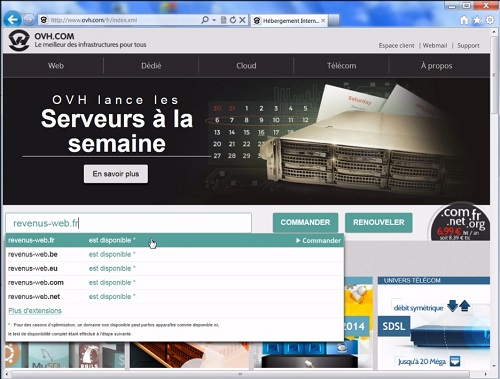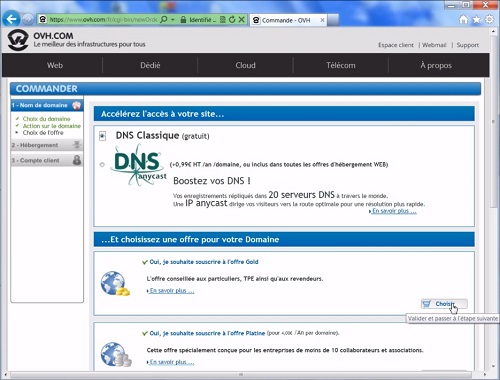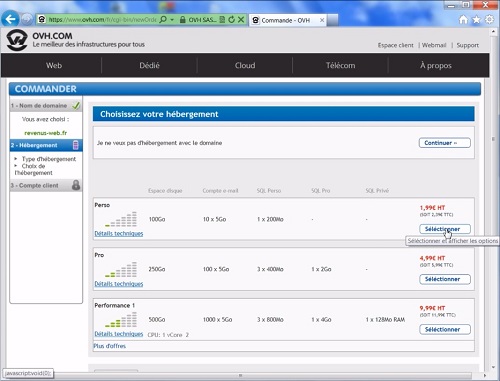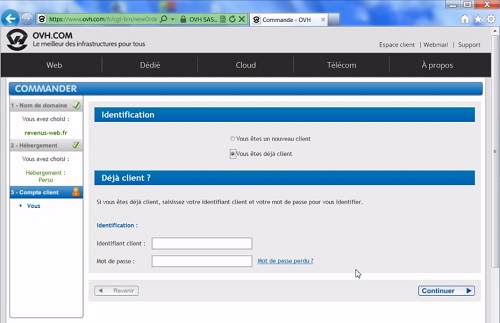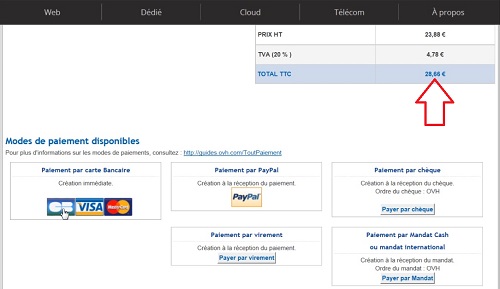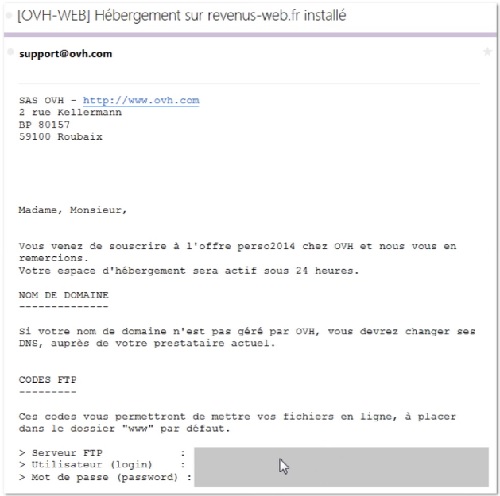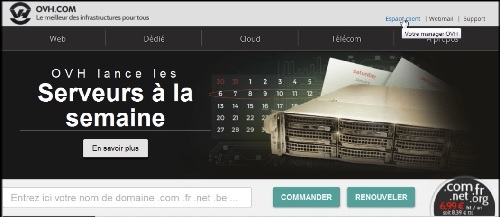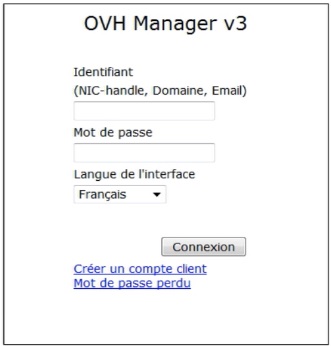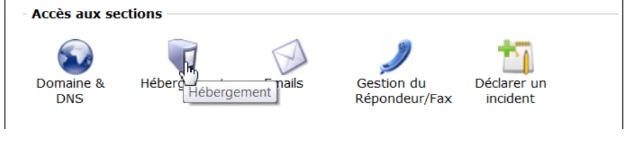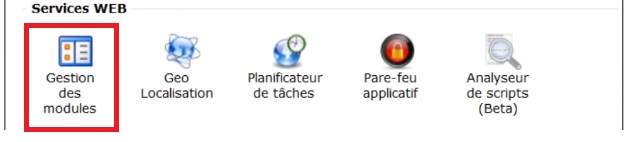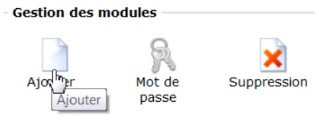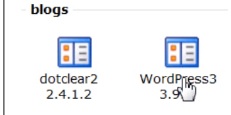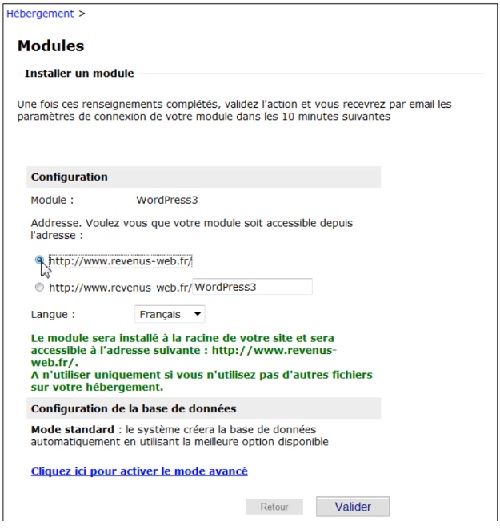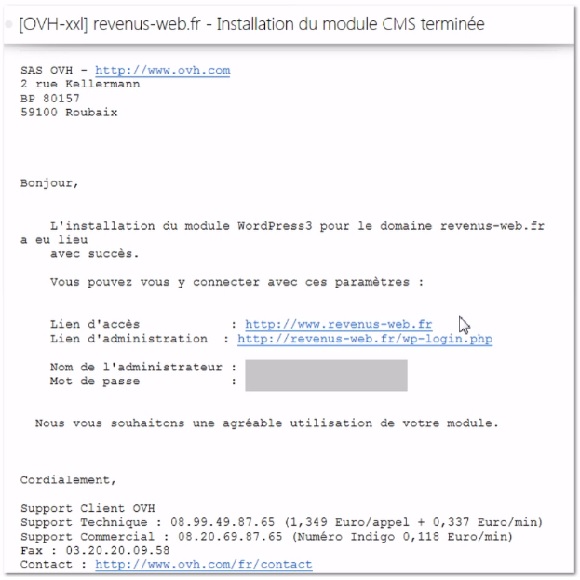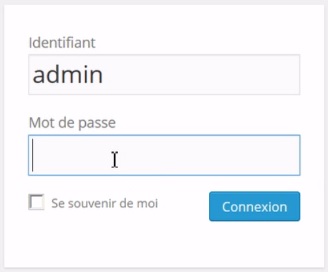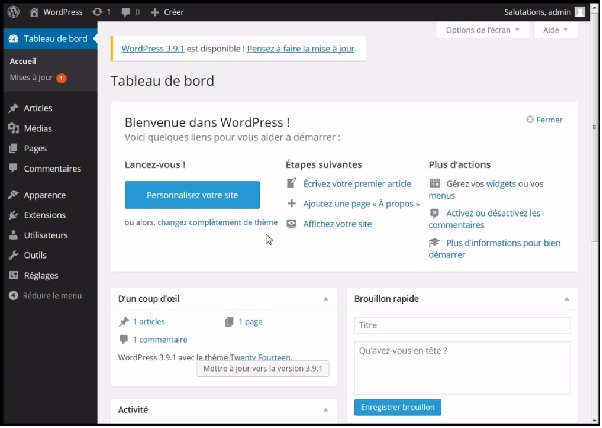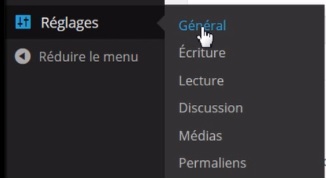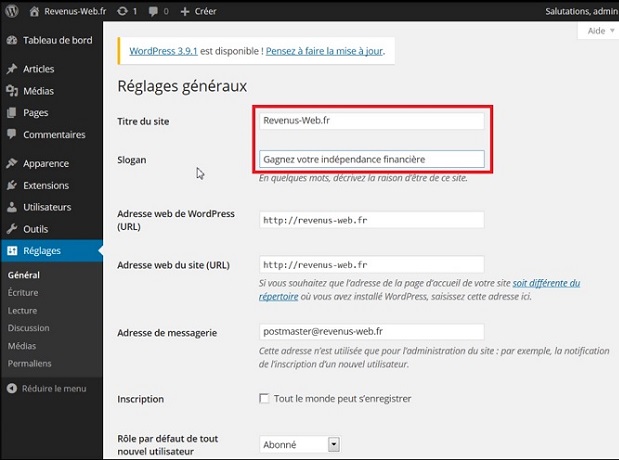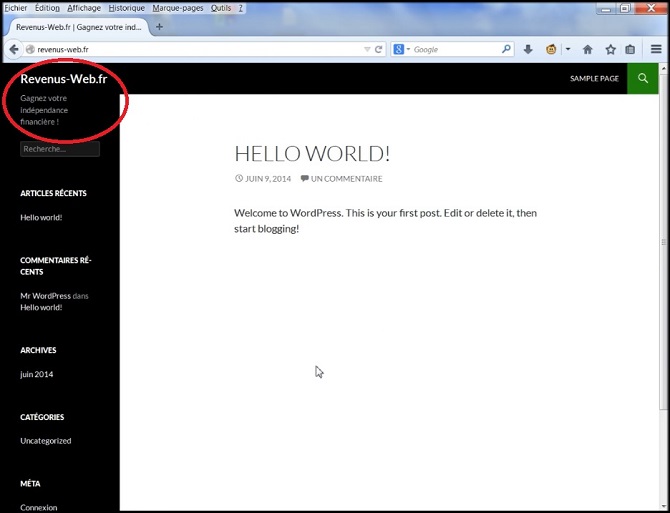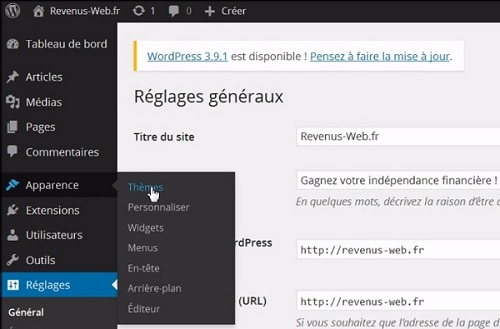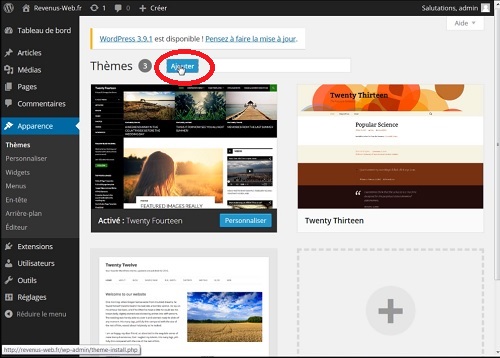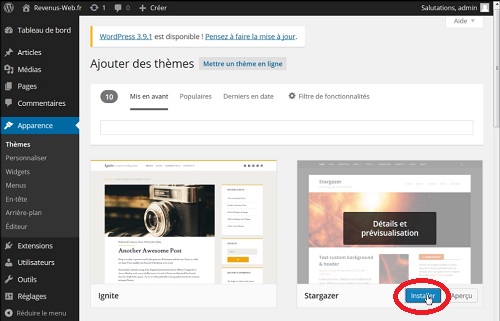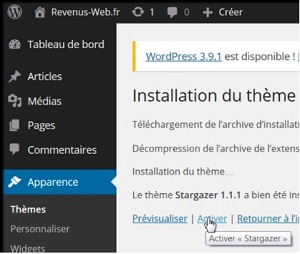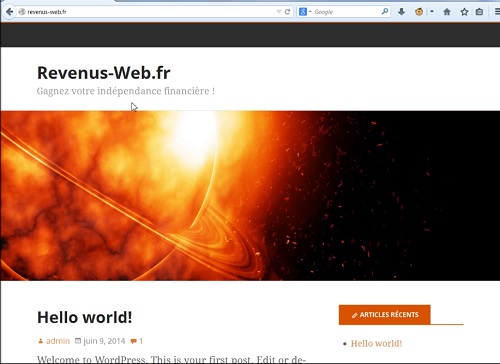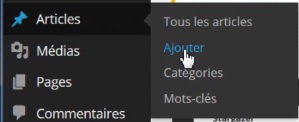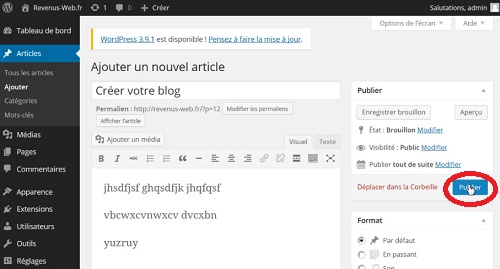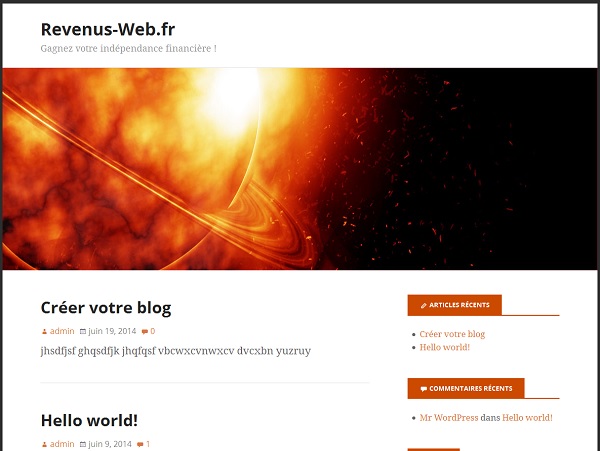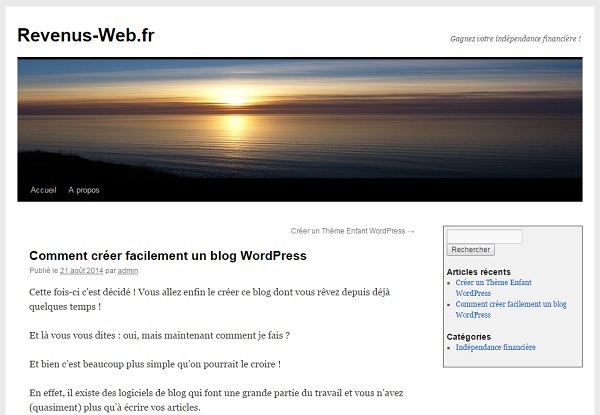
Cette fois-ci c'est décidé ! Vous allez enfin le créer ce blog dont vous rêvez depuis déjà quelques temps !
Et là vous vous dites : oui, mais maintenant comment je fais ?
Et bien c’est beaucoup plus simple qu’on pourrait le croire !
En effet, il existe des logiciels de blog qui font une grande partie du travail et vous n’avez (quasiment) plus qu’à écrire vos articles.
C’est ce que l’on appelle des « systèmes de gestion de contenu » ou CMS en anglais (Content management system)
WordPress est l’un des plus utilisées et en plus il est gratuit !
Vous allez voir qu’avec ce logiciel la création de votre blog va être très facile.
Mais commençons par le commencement : la première chose que vous devez faire c’est de choisir un hébergeur.
L’hébergeur c'est la société qui va héberger votre site sur ces serveurs.
Pour mon site www.revenus-web.fr j’utilise OVH : pas cher, bon service (je n’ai jamais eu de problème avec eux à la date ou j’écris cet article), une interface de gestion assez claire et intuitive, bref un bon choix pour lancer son premier blog.
Voici comment faire.
Allez sur le site d’OVH et saisissez le nom du site que vous voulez créer, OVH vous dit si ce nom est disponible, cliquez simplement sur « commander »
Puis vous devez choisir les options de votre hébergement.
Lorsque vous lirez cet article, OVH aura peut-être un peu changé (ou pas) l’aspect des pages de son site, mais vous devriez facilement retrouver les différentes options.
Quoiqu’il en soit, pour un premier blog je vous conseille de prendre simplement les options de base.
Si votre blog se développe comme prévu vous pourrez toujours ajouter des options supplémentaires le jour où vous en aurez besoin.
A l’heure où j’écris cet article voici comment ça se présente.
Pour votre nom de domaine l’offre « Gold » est largement suffisante pour démarrer un nouveau blog, c’est d’ailleurs celle qui est conseillée par OVH pour les particuliers et les très petites entreprises.
Pour votre hébergement, l’offre « perso ».
Saisissez votre identifiant et votre mot de passe si vous êtes déjà client, ou enregistrez-vous si vous n’êtes pas encore client
Puis procédez au paiement : au moment où j’écris cet article un site avec ces options de base coûte 28,66 € TTC (donc moins de 2,50 € par mois !).
OVH va ensuite vous envoyer un email pour vous confirmer que votre site est bien créé et pour vous communiquer l’identifiant (Login) et le mot de passe qui vous permettront de gérer votre hébergement (les miens je les ai bien sûr grisés dans la copie d’écran ci-dessous…)
Retournez sur le site d’OVH et (en haut à droite) cliquez sur « Espace client »
Saisissez ensuite l’identifiant et le mot de passe qui vous ont été communiqués dans le mail.
Vous accédez alors à votre « Manager OVH » qui vous permet de gérer votre site.
Maintenant que votre site est créé, vous allez le transformer en blog WordPress.
Pour cela cliquez sur « Hébergement » :
Puis « Gestion des modules » :
Ajouter :
Et enfin cliquez sur « Worpress » :
Personnellement je préfère que l’installation du module WordPress soit faite à la racine du site plutôt que dans un sous-répertoire, donc je modifie l’option proposée par défaut avant de valider :
OVH vous envoie ensuite un mail pour confirmer l’installation du module WordPress et pour vous communiquer l’identifiant administrateur et le mot de passe qui vous permettront de gérer votre blog WordPress (c’est la zone grisée dans l’exemple ci-dessous :)).
En cliquant sur le « Lien d’administration » du mail vous arrivez sur l’écran d’identification de WordPress. Je vous conseille fortement de mettre cette page dans vos favoris car il s’agit de la porte d’entrée vers la gestion de votre blog et vous aurez à y revenir souvent !
Après avoir saisi l’identifiant et le mot de passe qui vous ont été communiqués dans le mail vous arrivez sur votre interface de gestion WordPress :
Pour commencer à personnaliser votre blog allez dans le menu de gauche sur « Réglages » puis « Général ».
Vous pouvez alors modifier différents éléments, comme par exemple le titre et le slogan de votre blog.
Pour voir ce que cela donne, allez sur votre blog (en tapant l’Url de votre blog dans votre navigateur préféré ou en cliquant sur le « Lien d’accès » dans le dernier email que vous avez reçu d’OVH)
Astuce : si vous avez déjà une page web ouverte sur votre blog, appuyez simplement sur la touche « F5 » pour actualiser la page.
Vous pouvez également modifier l’aspect graphique de votre blog en changeant ce que l’on appelle le « Thème WordPress ».
Le thème WordPress conditionne l’apparence de votre blog, c'est-à-dire :
- L’emplacement du titre, du slogan, de l’image d’entête…
- la mise en forme : par exemple une partie texte à gauche et un menu à droite
- les différents blocs à l’intérieur du / des menu(s)
- les tailles et les polices de caractères pour les titres et les textes
- etc…
Pour changer de thème allez dans le menu « Apparence » puis « Thèmes » :
WordPress vous propose quelques thèmes, cliquez sur « Ajouter » pour en voir d’autres :
Une fois que vous aurez choisi le thème qui vous convient, cliquez sur « Installer »
Puis cliquez sur « Activer »
Allez ensuite sur votre blog et vérifiez que cela vous convient :
Sachez que vous pourrez à tout moment changer de thème, même plusieurs mois après le lancement de votre blog !
En effet, changer de thème modifiera uniquement l’apparence de votre blog, mais tout le contenu (les articles) sera intégralement conservé !
Vos articles seront simplement affichés ailleurs dans la page et dans une autre police de caractères conformément au nouveau thème que vous aurez choisi.
Donc pas de prise de tête avec la technique !!
Sachez également qu’il existe des centaines de thèmes WordPress (gratuits ou payants) que vous trouverez facilement en faisant une recherche dans votre moteur de recherche préféré.
Maintenant il est temps d’écrire votre premier article !
Pour cela allez dans le menu « Articles » / « Ajouter » :
Ecrivez votre article, et lorsque vous avez terminé cliquez simplement sur « Publier ».
Votre article est publié sur votre blog.
Voilà, je vous l’avais dit au début de cet article, créer un blog WordPress est beaucoup plus simple que ce que l’on pourrait croire.
C’est est une aventure passionnante et j’espère que vous prendrez autant de plaisir que moi à créer votre blog.
A vous de jouer maintenant !